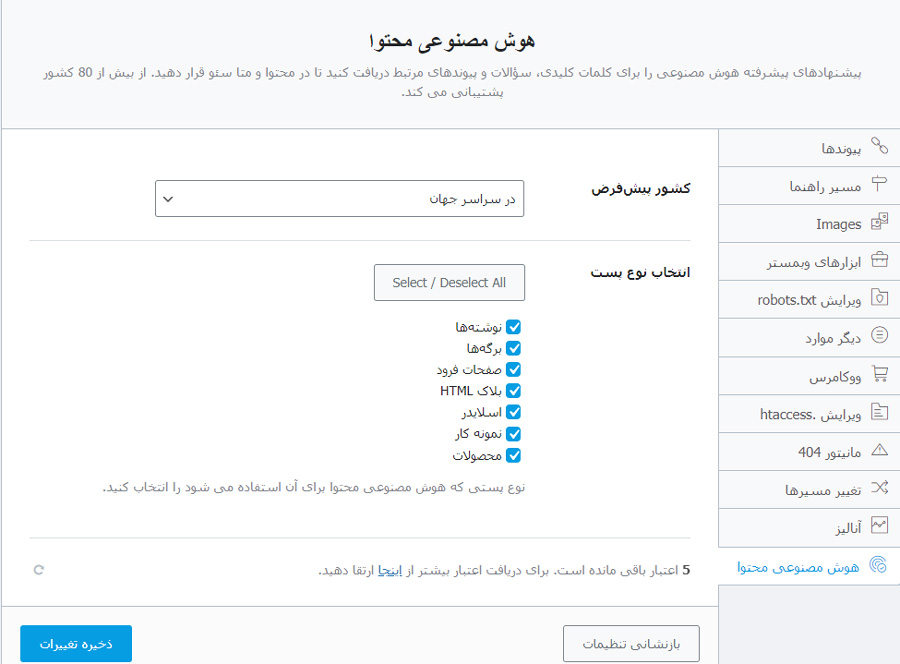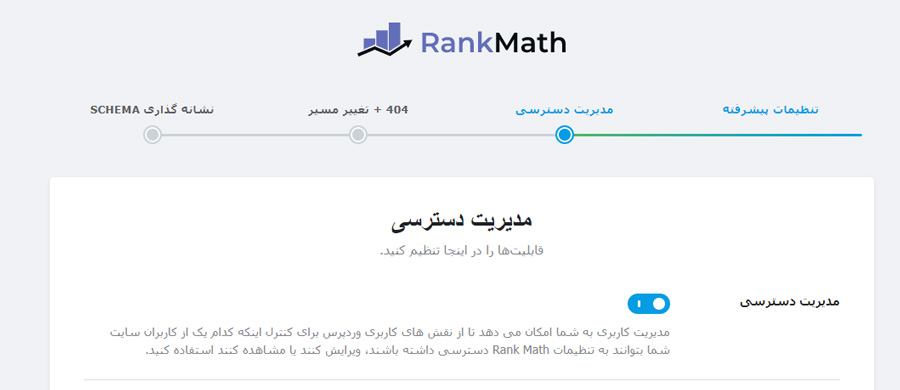آموزش کامل افزونه رنک مث
افزونه رنک مث (Rank Math) یکی از بهترین افزونه ها برای کمک در سئو کردن وبسایت های وردپرسی می باشد که در بین افزونه های دیگر سئوی سایت های وردپرسی مانند All-in-one SEO pack ، SEO Press و همچنین رقیب جدی اش یوست سئو (Yoast SEO) توانسته جایگاه خوبی به دست آورد و لقب بهترین افزونه سئو وردپرس را از آن خود کند. اگر مشتاق یادگیری این افزونه به صورت کاملا تصویری هستید در ادامه این مقاله با ما همراه باشید

آنچه در این مقاله خواهیم آموخت:
- افزونه خارق العاده رنک مث
- نصب و راه اندازی افزونه رنک مث
- تنظیمات نقشه سایت
- راه اندازی تنظیمات پیشرفته افزونه رنک مث
افزونه خارق العاده رنک مث
همانطور که گفتیم افزونه رنک مث یکی از بهترین افزونه ها در زمینه سئو سایت های وردپرسی است که توانسته نظر خیلی ها را به خود جلب کند تا این حد که باعث شده خیلی ها افزونه های سئویی دیگر را که قبلا از آن ها استفاده می کردند را کنار بگذارند و به سراغ رنک مث بیایند در مقابل این افزونه یک رقیب جدی وجود دارد به نام یوست سئو که در مقاله ای دیگر تحت عنوان آموزش کامل افزونه یوست سئو به آموزش آن پرداخت ایم و آن هم یکی از بهترین افزونه های وردپرسی برای سئو سایت می باشد و جایگاه ویژه ای دارد ولی اگر برای شما هم مثل خیلی از افراد دیگر سوال پیش آمده که کدام یک از این دو را برای وبسایت وردپرسی خود انتخاب کنید، باید بدانید که هر دوی این افزونه ها امکانات زیاد و شبیه به همی دارند که بسیار موثر است اما افزونه رنک مث امکانات بیشتری در نسخه رایگانش قرار داده است.

نصب و راه اندازی افزونه رنک مث
برای نصب این افزونه به راحتی می توانید از مخزن خود وردپرس اقدام کنید، برای این کار ابتدا از قسمت افزونه های وردپرس روی افزودن کلیک کرده و سپس در کادر جستجو نام افزونه Rank Math را تایپ کنید تا افزونه برای نصب در اختیار شما قرار گیرد.
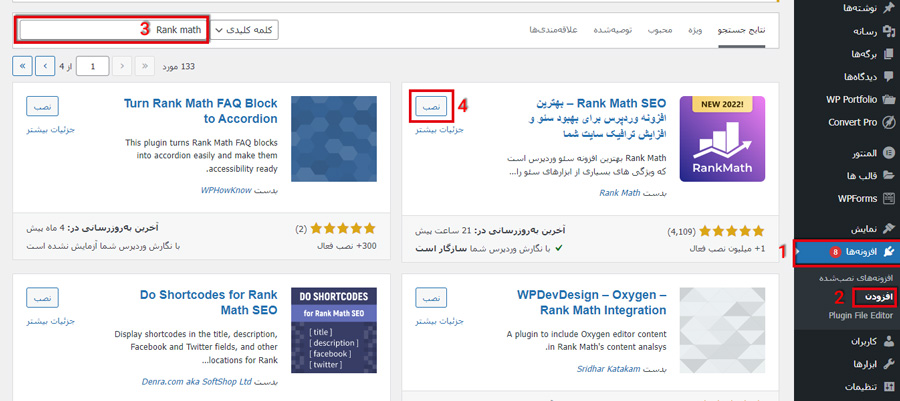
بعد از پیدا کردن افزونه رنک مث و نصب آن روی دکمه ی ” فعال نمایید ” کلیک کرده تا این افزونه به همین راحتی برای شما فعال شود
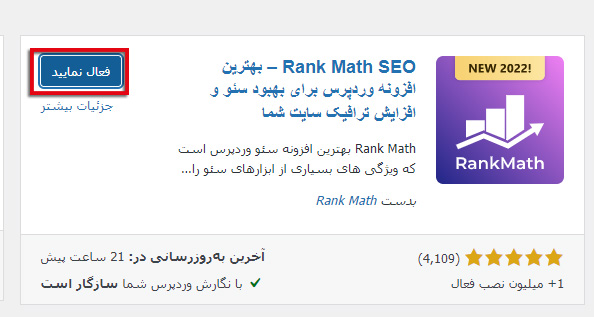
بعد از کلیک کردن روی گزینه “فعال نمایید” به طور خودکار به صفحه زیر منتقل خواهید شد که از شما می خواهد تا به اکانت رنک مث متصل شوید می توانید با کلیک روی Connect your Account به حساب خود متصل شوید یا با زدن روی Skip Now این مرحله را رد کنید.
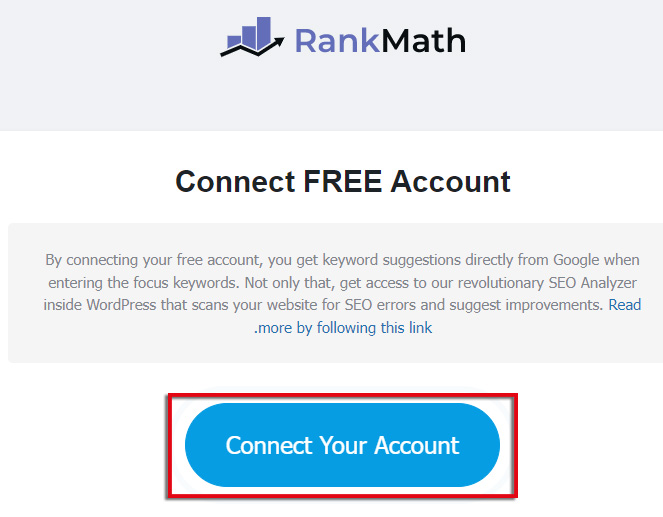
بعد از کلیک روی دکمه Connect your Account در صفحه بعد مانند تصویر زیر می توانید با انتخاب گوگل به جیمیل خود متصل شوید یا اینکه جیمیل تان را وارد کنید. تا رنک مث بتواند به آن متصل شود.
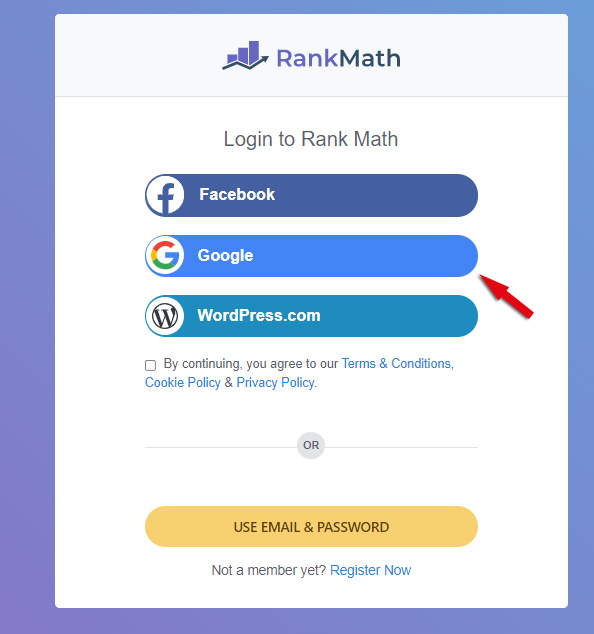
بعد از آن در صفحه بعد مانند تصویر زیر باید روی دکمه “OK ACTIVE NOW” کلیک کنید.
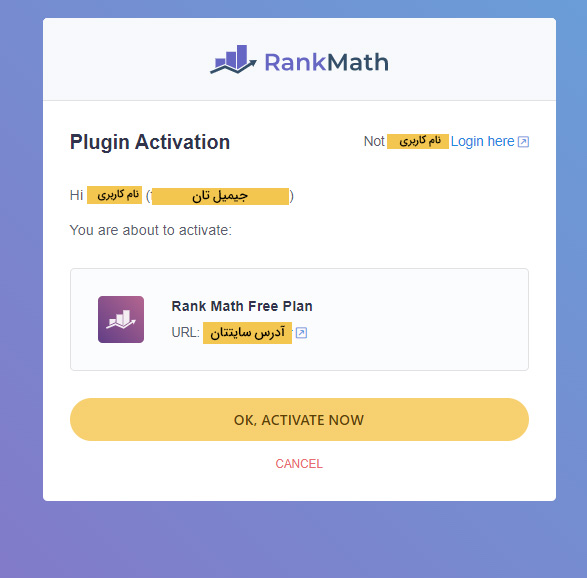
همچنین رنک مث به صورت خودکار یک ایمیل مانند تصویر زیر برایتان ارسال خواهد کرد که در آن نام کاربری و رمز عبورتان می باشد.
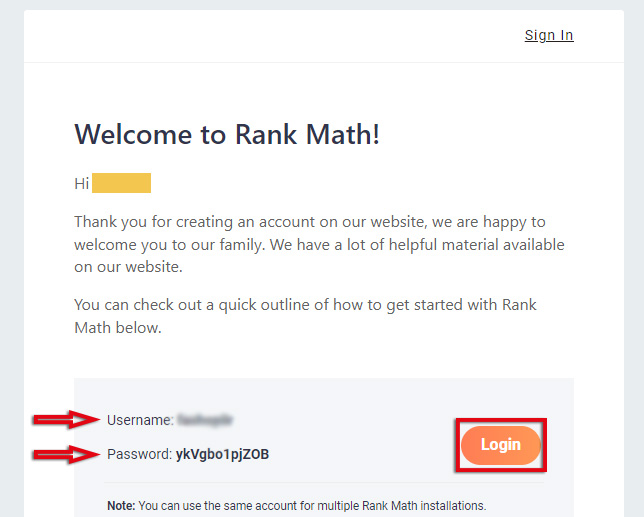
با کلیک روی دکمه Login وارد حساب خود در وبسایت رنک مث خواهید شد. بعد از آن باید به وبسایتتان باز گردید و از منوی سمت راست وردپرس وارد افزونه رنک مث (Rank Math) شده و تنظیمات راه اندازی و پیکربندی افزونه را ادامه دهید. در اولین مرحله با صفحه ای مانند تصویر زیر مواجه خواهید شد
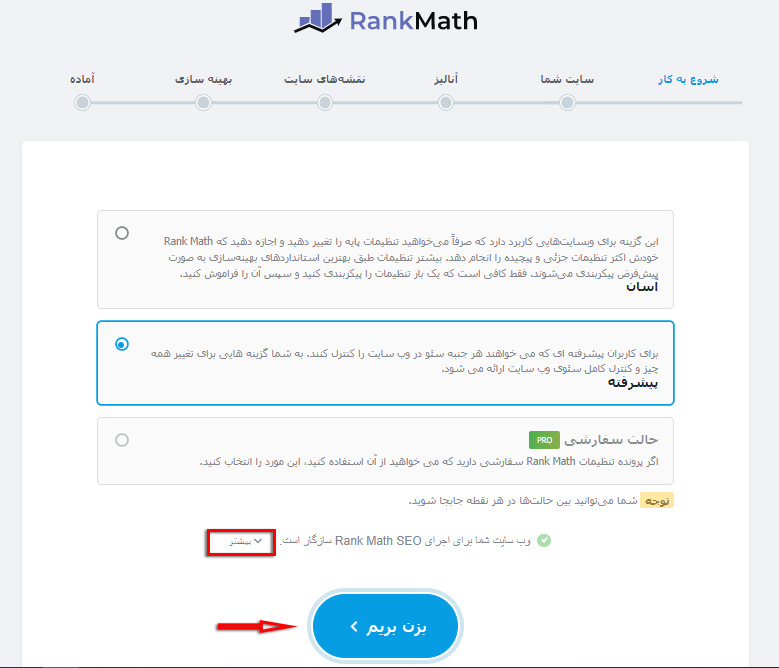
حالت آسان: حالتی است که خود رنک مث تصمیم می گیرد چه تنظیماتی فعال باشد و به صورت پیشفرض تنظیماتی را برای وبسایت شما اعمال می کند این حالت بیشتر برای کسانی است که نمی خواهند زیاد وارد تنظیمات شوند که البته برای افراد حرفه ای گزینه زیاد مناسبی نمیباشد.
حالت پیشرفته: در این حالت برخلاف حالت آسان دسترسی زیادی برای کنترل تمام جنبه های سئویی سایت را به کاربران می دهد و کسانی که می خواهند تنظیمات سئوی سایت شان را با تمام جزئیات تحت کنترل داشته باشند گزینه مناسبی است.
حالت سفارشی: اگر از قبل یک فایل سفارشی از تنظیمات رنک مث را دارید و میخواهید از آن استفاده کنید می توانید از این حالت استفاده کنید که مخصوص نسخه پرو افزونه رنک مث میباشد.
بعد از انتخاب یکی از حالت های بالا روی ” بزن بریم” کلیک کنید. البته قبل از آن اگر از افزونه یوست سئو در وبسایت وردپرسی تان استفاده می کنید بهتر است روی دکمه “بیشتر” که در کنار متن ” وبسایت شما برای اجرای سئو Rank Math سازگار است.” کلیک کرده و از انتهای لیست کشویی باز شده افزونه یوست سئو یا سایر افزونه هایی که نسبت به آنها اخطار داده شده است را غیر فعال کنید تا در فعالیت رنک مث اختلال ایجاد نشود اما با این کار تمام تنظیمات و اطلاعات سئویی مثل ریدایرکت ها، تگ های کنونیکال و… وبسایتتان را از دست می دهید برای جلوگیر از حذف اطلاعات در مرحله بعد باید مانند تصویر زیر روی گزینه “شروع درون ریزی” کلیک کرده و بسته به حجم اطلاعات تان باید مدتی منتظر بمانید تا درون ریزی اطلاعات در افزونه رنک مث انجام شود
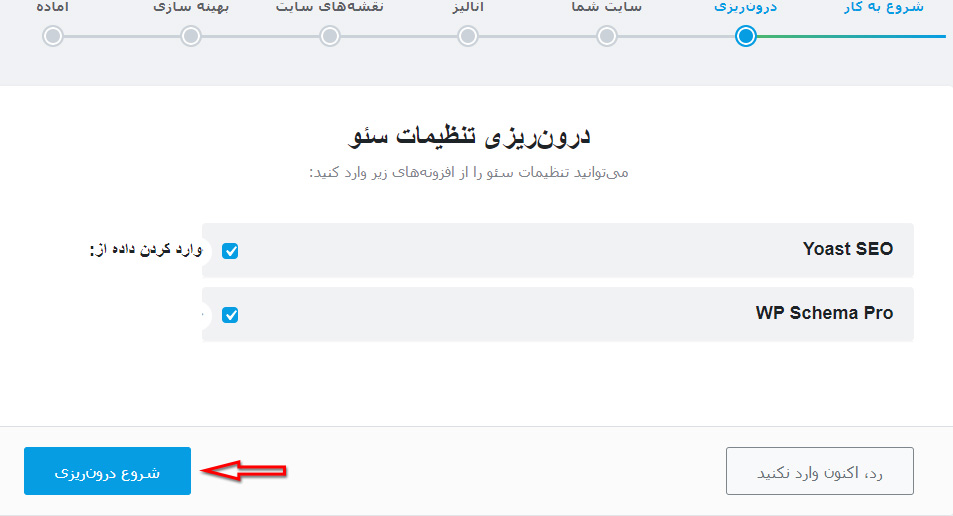
سپس روی “ادامه” کلیک کنید:
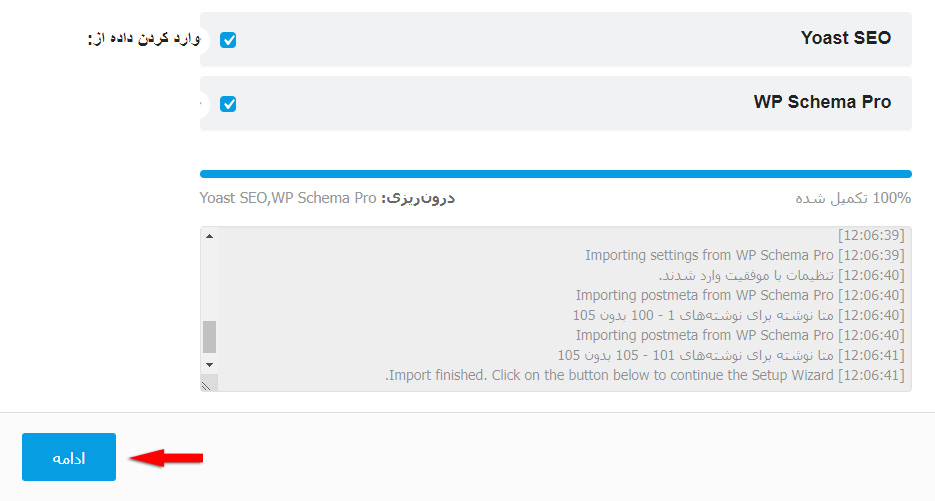
بعد از طی کردن مراحل بالا با پنجره زیر مواجه می شوید و از شما خواسته می شود تا اطلاعات زیر را درباره وبسایت خود به رنک مث بدهید:
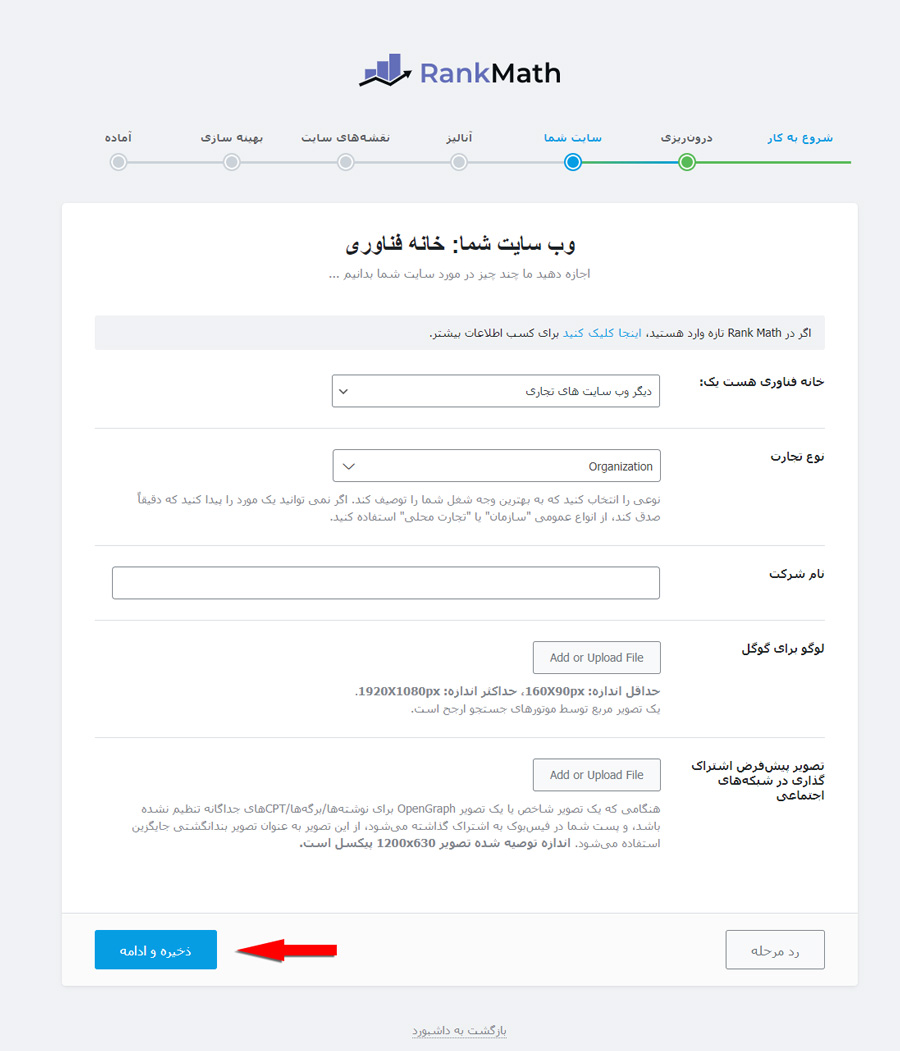
نوع فعالیت: در این بخش باید مشخص کنید که نوع فعالیت وبسایت شما چیست و یکی از موارد لیست کشویی را انتخاب کنید.
نوع تجارت: در این بخش از بین گزینه های لیست کشویی باید گزینه ای را انتخاب کنید که نشان دهنده ی نوع تجارت یا کسب و کار شما می باشد.
نام شرکت: مشخصا در این بخش هم باید نام شرکت یا کسب و کارتان را وارد کنید.
لوگو : در این بخش هم می توانید لوگوی وبسایتتان را قرار بدهید که بهتر است اندازه آن طبق اندازه های معین شده باشد
تصویر پیشفرض اشتراک گذاری در شبکه های اجتماعی: اگر نوشته ای را در شبکه های اجتماعی به اشتراک بگذارید که برای آن تصویر شاخص مشخص نشده باشد از تصویری که در اینجا قرار می دهید به عنوان تصویر بند انگشتی آن استفاده می شود.
سپس روی دکمه “ذخیره و ادامه کلیک کنید” تا اطلاعات شما ذخیره شده و به مراحل بعدی بروید البته با انتخاب دکمۀ “رد کردن این مرحله” می توانید بدون اینکه این مرحله را انجام دهید به راحتی از آن عبور کنید با این حال بهتر است که این اطلاعات را به رنک مث بدهید تا در نتایج جستجو وبسایت شما را بهتر نمایش دهد.
دراین مرحله می توانید افزونه رنک مث را به گوگل آنالیتیکس و گوگل سرچ کنسول متصل کنید که بعد از متصل شدن به آنها اگر وبسایتتان به گوگل آنالیتکس و گوگل سرچ کنسول متصل باشد امکاناتی مثل آمار وبسایت، پیشنهاد کلمه کلیدی و اینکه مقاله در هر کلمه کلیدی در چه رتبه ای قرار می گیرد را در اختیارتان قرار می دهد برای این کار مانند تصویر زیر روی دکمه ” انصال به حساب Rank Math ” کلیک کنید.
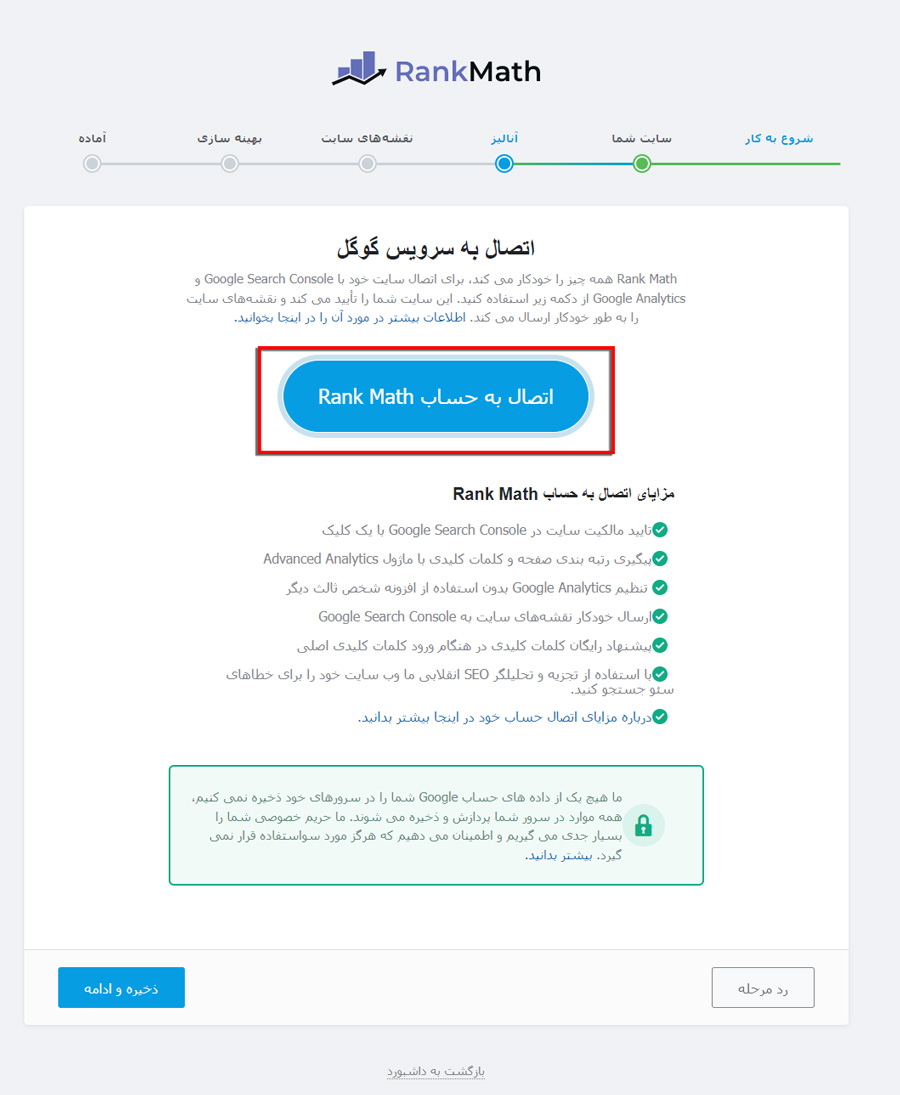
در صفحه بعد با استفاده از حسابی که در رنک مث ایجاد کردید می توانید متصل شوید اگر هم حساب کاربری نساخته اید با حساب گوگل تان هم امکان اتصال به رنک مث را دارید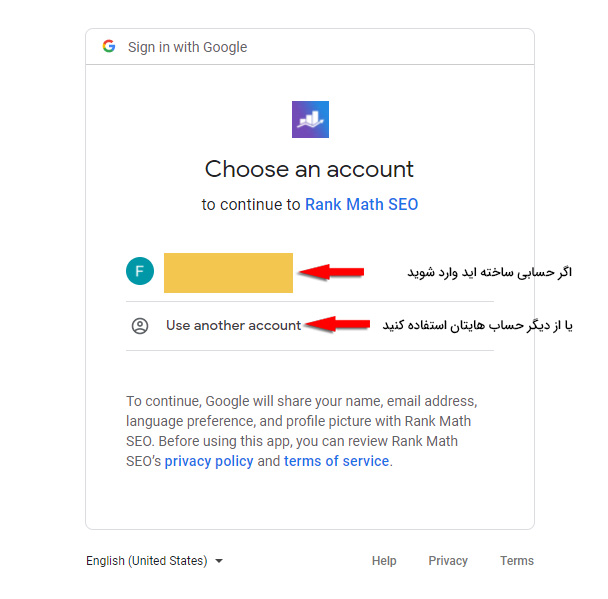
بعد از آنکه با یکی از روش های گفته شده اقدام کردید در این مرحله باید به رنک مث دسترسی به سرچ کنسول و گوگل آنالیتیکس را بدهید.
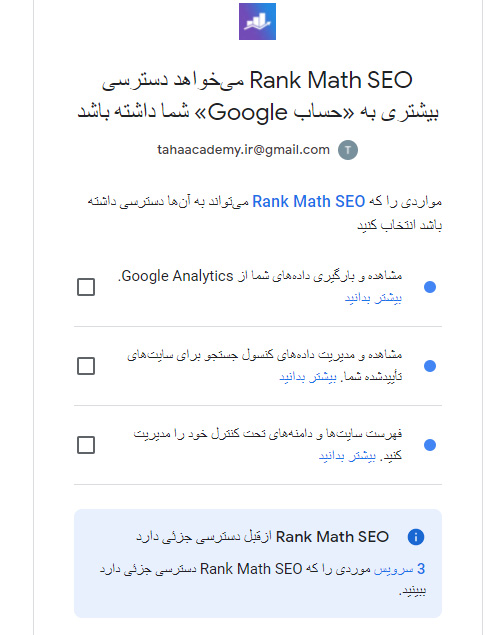
حالا بعد از چند لحظه وارد صفحه ای مانند تصویر زیر خواهید شد و اکانت هایی که به حساب گوگل شما متصل هست مانند سرچ کنسول، گوگل آنالیتیکس و همچنین AdSense که همان تبلیغات گوگل است را برایتان نمایش می دهد، دقت داشته باشید که در قسمت ” کنسول جستجو ” در کادر سایت باید آدرس وبسایتتان، همچنین در بخش ” آنالیز ” و در کادر ” حساب کاربری ” باید نام کاربری گوگل آنالیتیکس شما قرار گرفته باشد. سپس روی دکمه “ذخیره و ادامه” کلیک کنید تا وارد مراحل بعدی شوید.
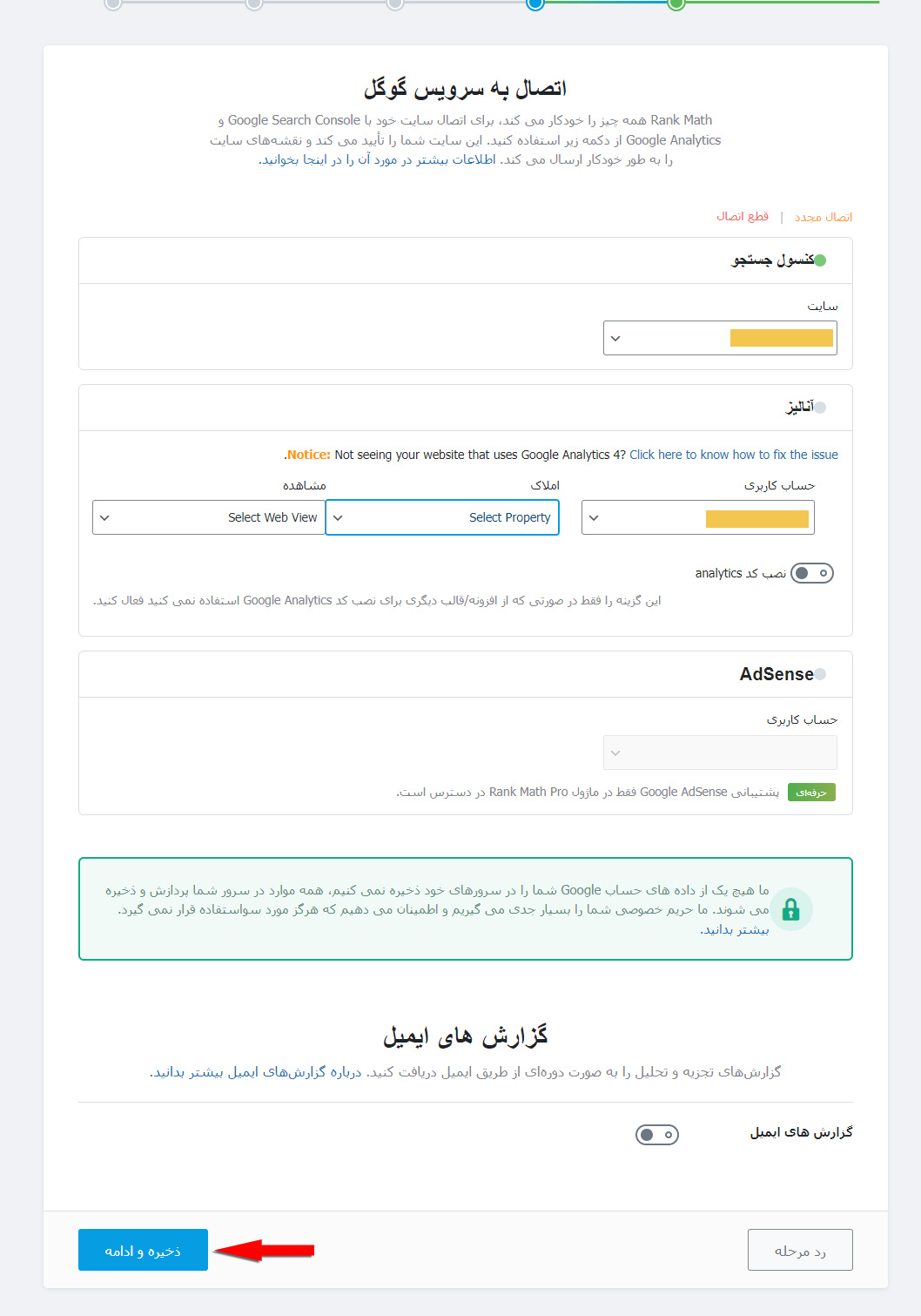
تنظیمات نقشه سایت در افزونه رنک مث
در این بخش از راه اندازی افزونه رنک مث می توانید مانند تصویر زیر نقشه سایت یا همان سایت مپ (Site Map) وبسایتتان را فعال کنید و بعد از آن روی دکمه “ذخیره و ادامه” بزنید
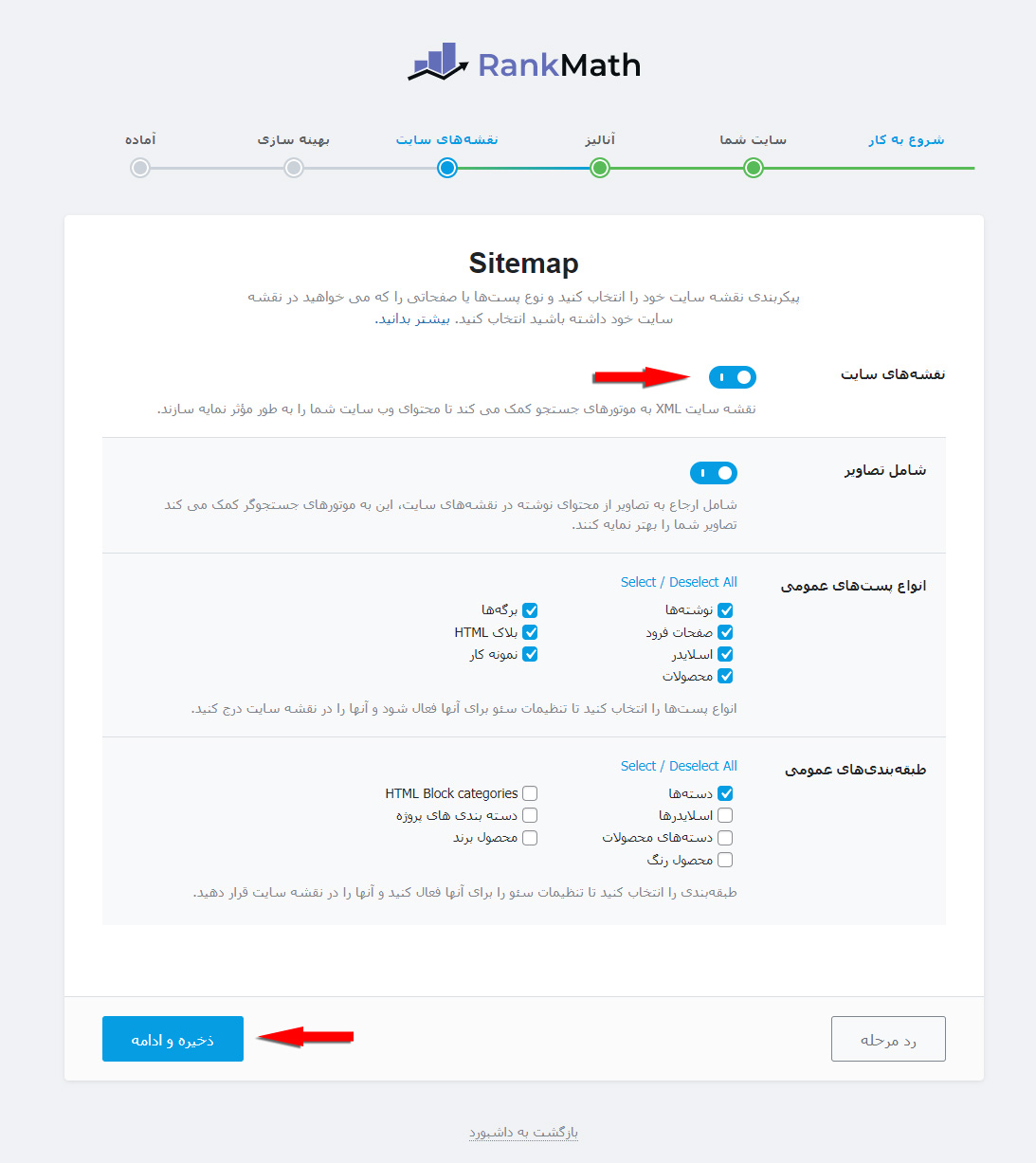
در مرحله بعد وارد صفحه ترفندهای سئو می شوید که در آن چند گزینه مفید وجود دارد و در تصویر زیر آنها را مشاهد می کنید:
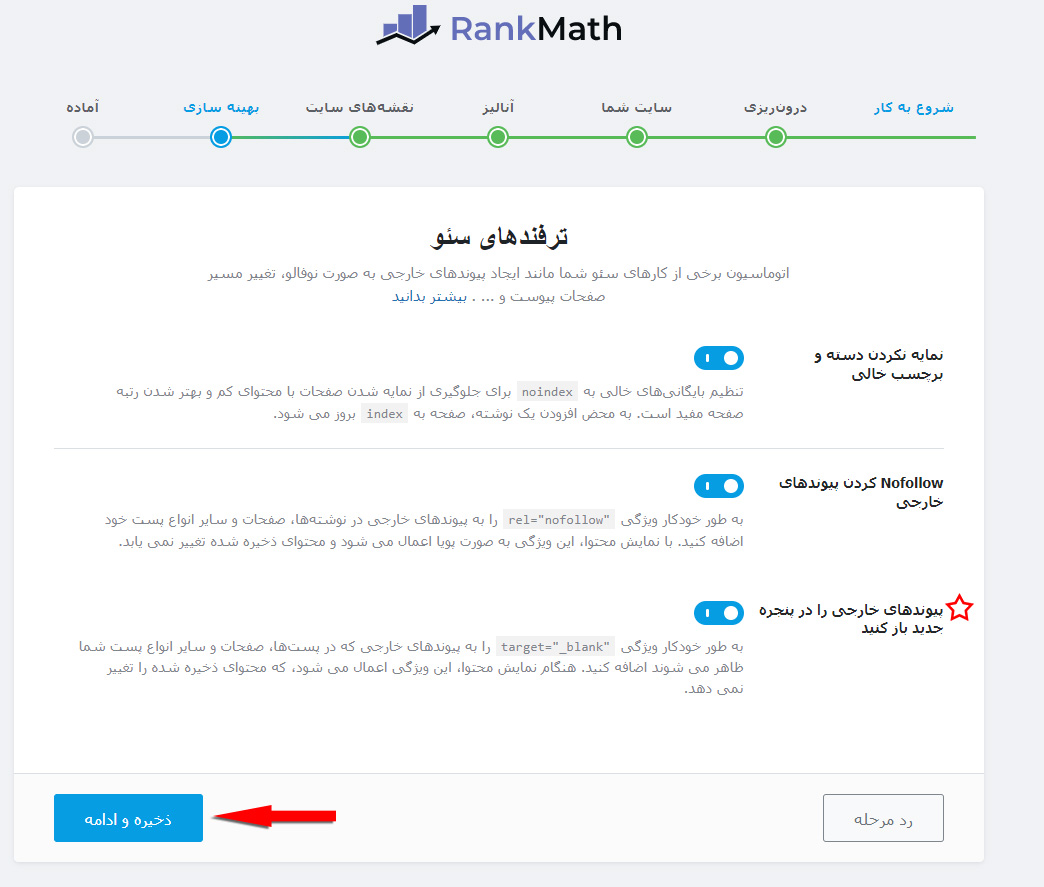
نمایه نکردن دسته و برچسب خالی: فعال کردن این گزینه باعث می شود از ایندکس کردن صفحات خالی و بدون محتوا در موتورهای جستجویی مثل گوگل جلوگیری شود اما پس از آنکه محتوا و نوشته ای به این صفحات افزوده شد به صورت خودکار ایندکس شوند
Nofollow کردن پیوندهای خارجی: با فعال کردن این گزینه هم تنها هروقت که خواسته باشید می توانید به سایت های معتبر و بین الملی که به سایت شما اعتبار می بخشند به صورت دستی لینک follow بدهید.
پیوندهای خارجی را در تب جدید باز کنید: پیشنهاد می شود حتما این گزینه را هم فعال کنید تا لینک های خارجی در تب جدیدی باز شوند این کار باعث میشود نرخ پرش یا Bounce Rate وبسایتتان کاهش یابد. تصور کنید در جایی از مقاله تان نیاز است به وبسایتی دیگر لینک بدهید و اگر کاربری که در حال خواندن مقاله بوده روی این لینک کلیک کند و وبسایت در همان صفحه باز شود به نوعی کاربر از وبسایتتان خارج شده و ارتباطش با وبسایت شما قطع میشود همین کار باعث افزایش نرخ پرش شده و به سئوی سایت شما صدمه جدی وارد می کند. اما با فعال کردن این گزینه از این اتفاق بد جلوگیری می شود.
بعد از فعال کردن این گزینه ها روی دکمه “ذخیره و ادامه” کلیک کرده تا وارد صفحه زیر شوید.
حالا در این صفحه تیک گزینه بروز رسانی خودکار را بزنید و در نهایت روی دکمه راه اندازی تنظمات پیشرفته کلیک کرده تا وارد تنظیمات پیشرفته افزونه رنک مث شوید.
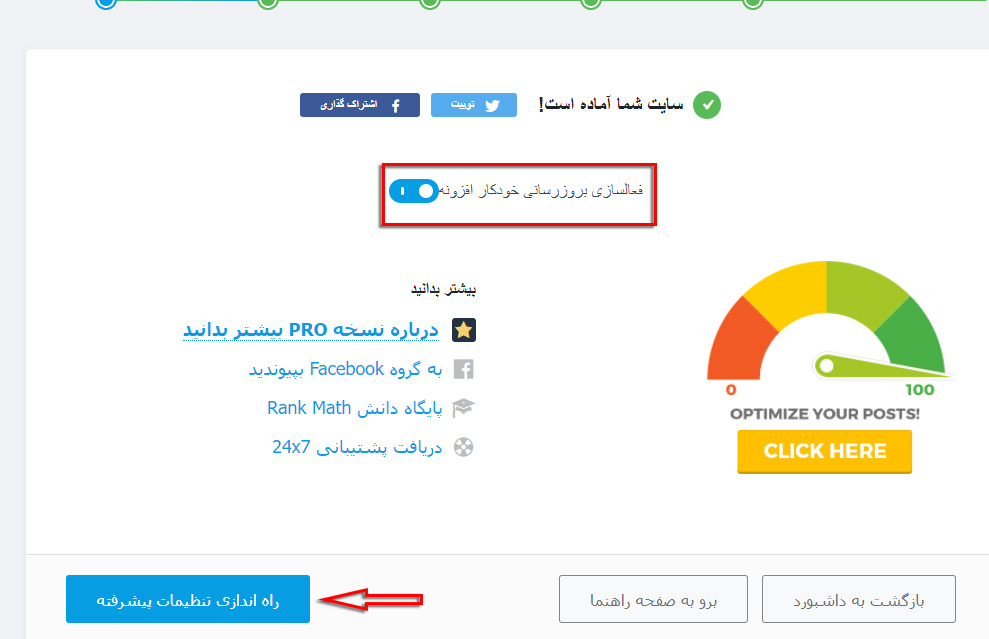
راه اندازی تنظیمات پیشرفته افزونه رنک مث
بعد از پیکربندی و راه اندازی اولیه افزونه رنک مث به تنظیمات پیشرفته آن می رسیم و در این بخش قابلیت های زیادی از افزونه وجود دارد که باید آنها را مدیریت کرد.
مدیریت دسترسی در رنک مث ( Rank Math )
بخش اول در تنظیمات پیشرفته مربوط به مدیریت دسترسی می باشد که با فعال کردن آن می توانید مشخص کنید که کدام یک از نقش های کاربری بتواند به کدام بخش از تنظیمات سئو رنک مث دسترسی داشته باشد. مثلا اگر وبسایت شما دارای چند نویسند یا ویرایشگر است می توانید دسترسی کنترل شده ای برای هر کدام از آنها اعمال کنید. پس از اعمال دسترسی ها روی ” ذخیره و ادامه” کلیک کنید.
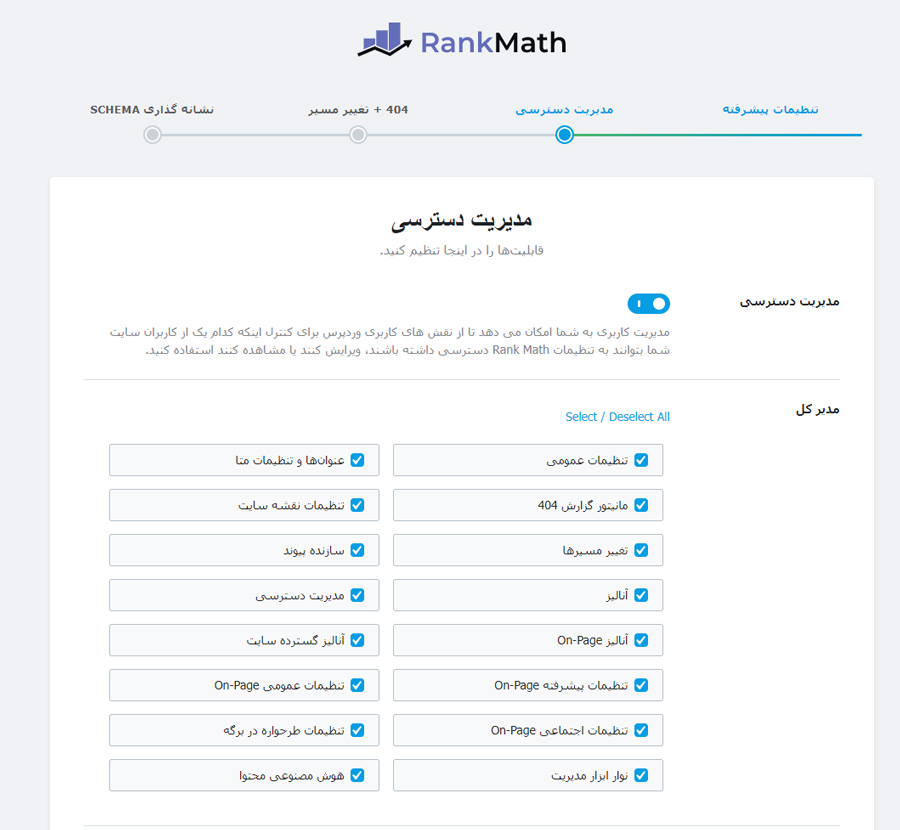
مانیتور خطای ۴۰۴ و تغییر مسیرها
ممکن است گاهی در سایت شما خطاهای ۴۰۴ رخ دهد که اصلا از وجود آنها با خبر نشده باشید در افزونه رنک مث با فعال کردن گزینه مانیتور ۴۰۴ هنگامیکه کاربران یا موتورهای جستجو با این خطا مواجه شدن به شما اطلاع رسانی می شود.
یکی از دلایلی که ممکن است کاربران با خطای ۴۰۴ مواجه شوند این است که لینک صفحه ای را در وبسایتتان تغییر داده اید ولی کاربر هنوز به همان مسیر قبلی میرود برای اینکه این اتفاق در وبسایتتان رخ ندهد باید آدرس یا url قدیمی صفحه یا نوشته را به آدرس یا url جدید ریدایرکت یا تغییر مسیر دهید که با فعال کردن گزینه تغییر مسیرها این امکان فعال می شود.
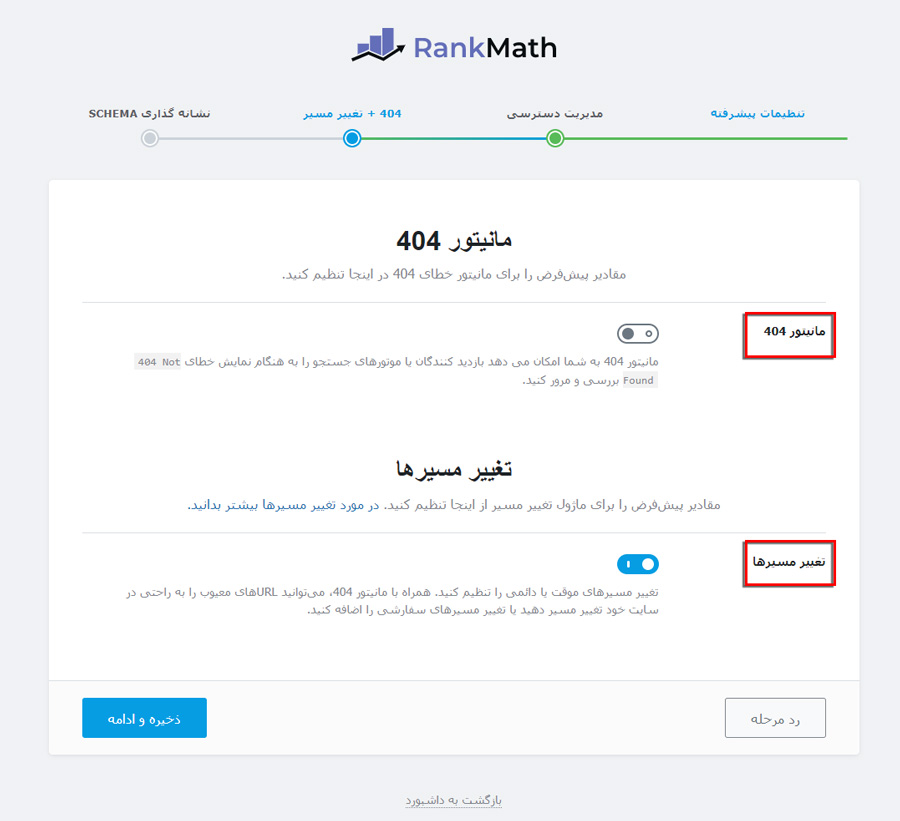
نشانه گذاری اسکیما (Schema) در افزونه رنک مث
اسکیما (schema) یا داده ساختار یافته برای نمایش بهتر وبسایت شما در نتایج جستجو کاربرد دارد و زمانی استفاده می شود که می خواهید اطلاعات بیشتری از یک محصول یا محتوای خاص در نتایج جستجو به نمایش گذاشته شود به طور مثال شما محصولی در فروشگاه اینترنتی خود می فروشید که قصد دارید وقتی کسی آن را در گوگل سرچ می کند و به وبسایت شما می رسد قبل از وارد شدن به سایتتان قیمت آن محصول را در نتیجه جستجو مشاهده کند این قابلیت اعتبار خوبی به وبسایتتان خواهد بخشید پس توصیه می شود از آن در وبسایتتان استفاده کنید.
در تصویر پایین صفحه تنظیمات مربوط به اسکیما نمایش داده می شود که در آن باید گزینه نوع طرح واره را فعال کنید.
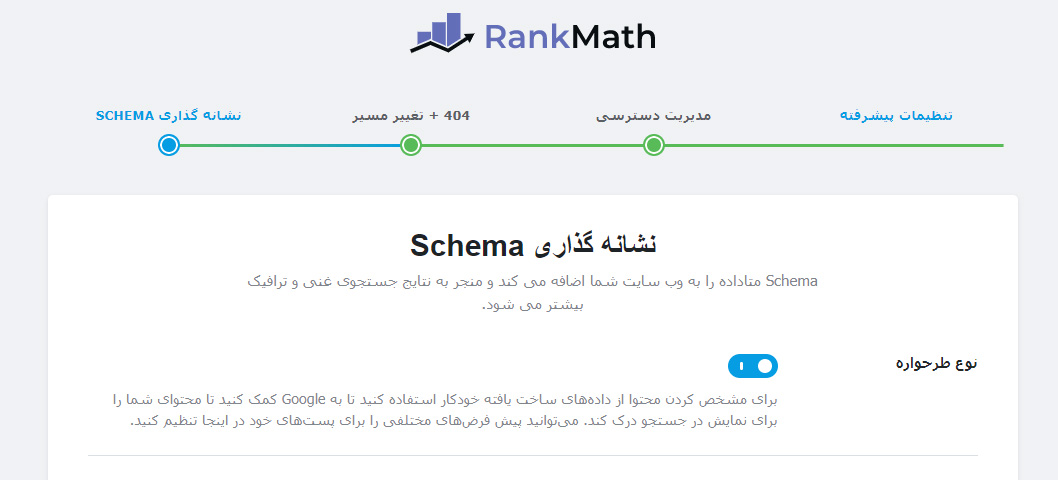
نوع طرح واره برای نوشته ها
در قسمت نوع طرحواره برای نوشته ها، نوع طرحواره ای که مناسب نوشته های وبسایت شما است را انتخاب کنید به عنوان مثال اگر در وبسایتتان دباره کتاب است می توانید نوع طرحواره “کتاب” را انتخاب کنید اگر هیچ کدام از طرحواره های موجود در لیست کشویی مناسب وبسایت شما نیست می توانید از لیست کشویی ” هیچ کدام ” را انتخاب نمایید. و اگر طرحواره مقاله را انتخاب کرده اید در پایین آن بخشی به نام نوع مقاله برای شما اضافه خواهد شد که می توانید از بین آنها یکی را انتخاب کنید.
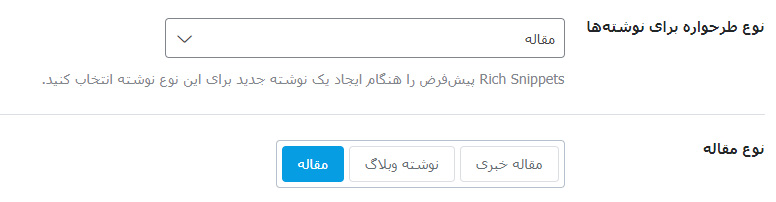
- مقاله خبری: خبری خاص در مورد موضوعی خاص، مثلا خبر در مورد دنیای اقتصاد، خبری ورزشی و…
- نوشته وبلاگ: هر نوع نوشته مانند روز نوشت یا دل نوشته یا هرچیزی که به آن علاقه مند هستید که ممکن است خیلی کوتاه و مفید باشد.
- مقاله: اما مقاله دارای یک موضوع و محوریت خاص است و ممکن درباره ی چیزی به صورت تخصصی نوشته شود. پیشنهاد می شود نوع مقاله را روی گزینه مقاله قرار دهید.
نوع طرح واره برای برگه ها
مشابه نوع طرحواره برای نوشته ها در این قسمت هم می توانید نوع طرحواره را برای برگه های وبسایتتان مشخص کنید مثلا می توانید نوع کتاب، ویدیو، رویداد و… را انتخاب کنید که البته پیشنهاد ما این است که آن را بروی هچکدام تنظیم کنید تا برگه ها جزو اسکیما محسوب نشوند.

نوع طرحواره برای محصولات و نمونه کارها
همچنین نوع طرحواره محصولات را باید روی محصول قرار داده و مانند قسمت برگه ها اگر نمی خواهید نمونه کارها هم جزو اسکیما محسوب شوند آن را بر روی هیچ کدام قرار دهید. در آخر روی دکمه ” ذخیره و ادامه” کلیک کرده تا مراحل تنظیمات پیشرفته هم به پایان برسد
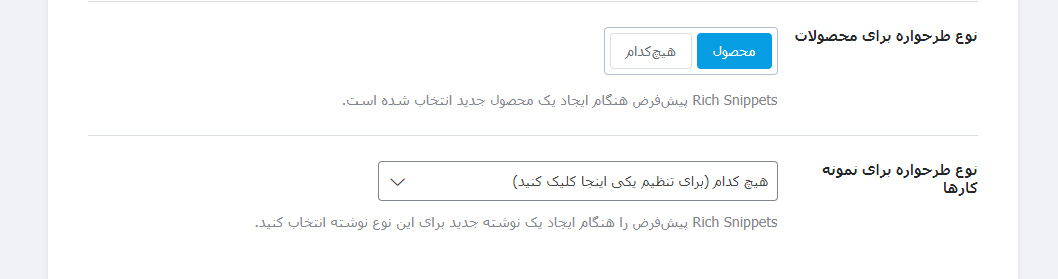
فعال سازی ماژول های افزونه رنک مث
افزونه رنک مث ماژول ها یا همان امکانات متنوع زیادی دارد که با فعال کردن هر کدام از آن ها قابلیت هایی به آن اضافه می شود؛ در این بخش از آموزش افزونه به سراغ فعالسازی و آموزش ماژول های مختلف رنک مث می رویم.
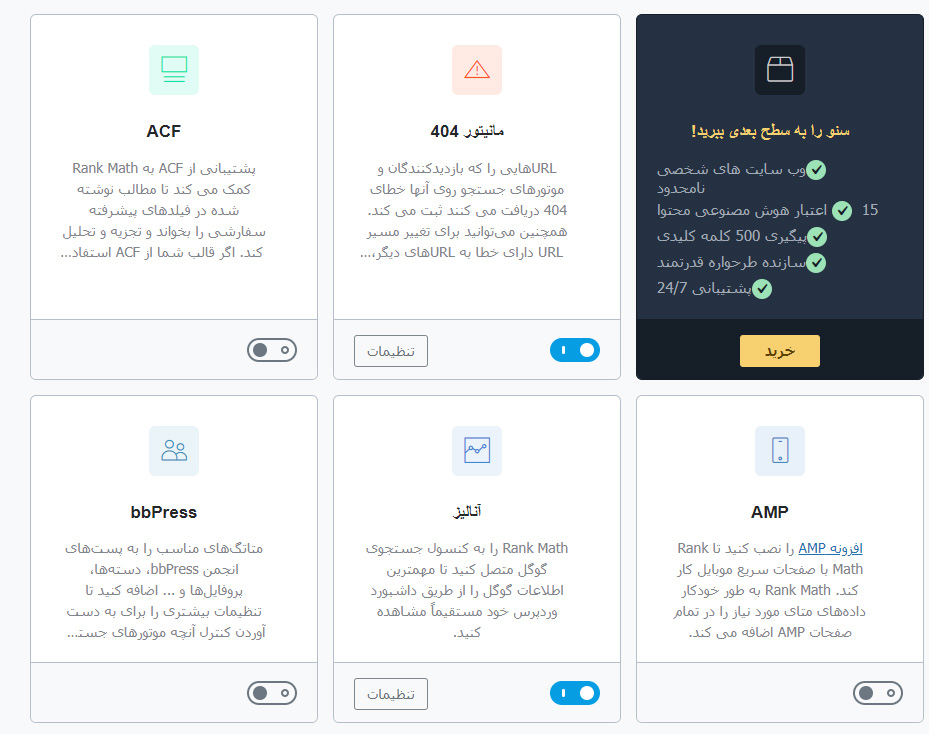
مانیتور خطای ۴۰۴: همانطور که در بخش های قبلی توضیح دادیم این قابلیت افزونه رنک مث خطاهای ۴۰۴ یا not found که کاربران یا موتور های جستجو با آن مواجه می شوند را اطلاع رسانی می کند پس گزینه آن را فعال می کنیم.
ACF: با استفاده از پلاگین ACF می توانید زمینه های سفارشی دلخواه به پست های سایتتان اضافه کنید اگر از این پلاگین در وردپرس استفاده می کنید پیشنهاد میشود این ماژول را هم فعال کنید تا بتواند تا فیلد های مربوط به آن را بتواند تجزیه و تحلیل کند.
AMP: استفاده از این پلاگین باعث ایجاد ساختاری در سایتتان می شود که به سرعت وبسایتتان در نسخه موبایل کمک می کند اگر در وبسایتتان از پلاگین (AMP (Accelerate Mobile Page استفاده می کنید بهتر است این ماژول را در رنک مث هم فعال کنید تا بتواند اطلاعات مربوط به AMP را به گوگل بدهد.
آنالیز: فعال کردن این ماژول باعث می شود تا رنک مث با سرچ کنسول گوگل ارتباط برقرار کند و آمار های مربوط به وبسایت را مستقیم در داشبورد وردپرس نمایش دهد.
bbPress: اگر از پلاگین انجمن ساز bbPress در وبسایتتان استفاده می کنید بهتر است این ماژول را هم فعال کنید تا به بهینه سازی آن کمک شود.
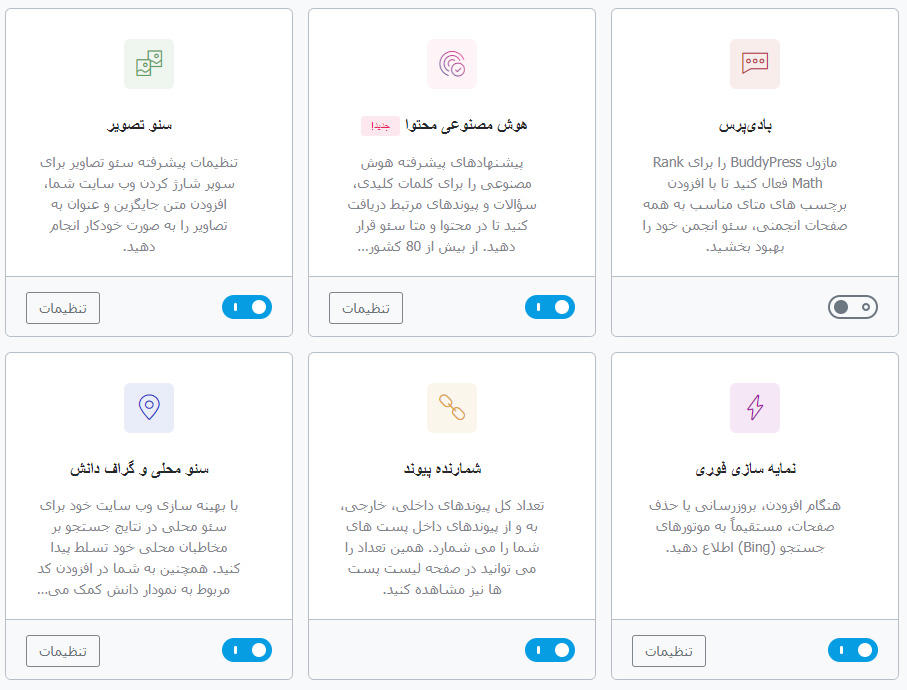
بادی پرس: از این پلاگین برای ایجاد قابلیت شبکه اجتماعی در وردپرس استفاده می شود اگر از این پلاگین در وبسایتتان استفاده می کنید این ماژول را هم فعال کنید.
هوش مصنوعی: این ماژول که به تازگی به افزونه رنک مث اضافه شده کلمات کلیدی و همچنین مقالات و پیوند های مرتبط با نوشته شما را که بیشترین سرچ را داشته اندبه شما پیشنهاد می دهد.
سئو تصویر: با فعال کردن این ماژول امکاناتی برای سئو تصاویر شما اضافه خواهد شد و باید از بخش تنظمات که در کنار دکمه فعالسازی ماژول وجود دارد گزینه های بیشتر آن را فعال کنید برای این کار ابتدا روی تنظیمات کلیک کرده تا وارد صفحه جدید مانند تصویر زیر شوید.
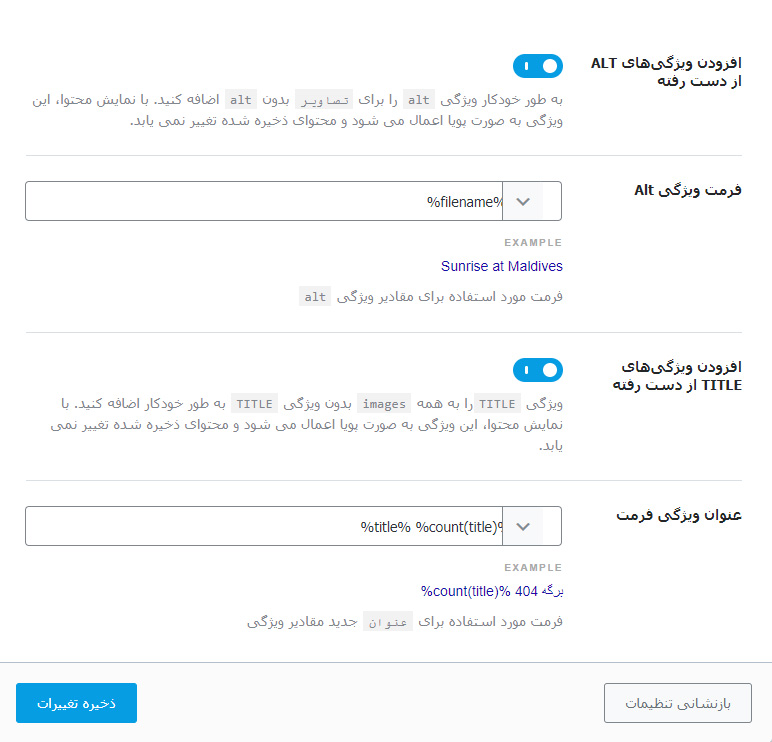
سپس در این قسمت می توانید دو قابلیت افزودن ویژگی های Alt از دست رفته و افزودن ویژگی های Title از دست رفته را فعال کنید سپس روی “دکمه ذخیره تغییرات” کلیک کنید.
نمایه ساز فوری: با اضافه کردن یک کد AIP از موتور جستجوی Bing در تنظیمات این ماژول و فعالسازی آن هرگاه صفحه یا پستی را اضافه، حذف یا بروزرسانی کردید به موتور جستجوی Bing اطلاع داده شده و از آن درخواست می شود که این تغییرات در آن ثبت شود ولی به دلیل اینکه موتور جستجو Bing در ایران زیاد کاربرد ندارد می توان این گزینه را غیر فعال کنید.
شماره پیوند: لینک های ورودی و خروجی سایتتان را بررسی و تعداد آنها را به شما می گوید.
سئوی محلی و گراف دانش: فعالسازی این ماژول باعث بهینه سازی و سئو محلی صفحات وبسایت شما در نتایج جستجو می شود.
پیش از این درباره ی تغییر مسیرها،طرحواره یا داده های ساختار یافته (اسکیما)، مدیریت دسترسی و نقشه سایت یا همان سایت مپ صحبت کردیم که در اینجا فعال می باشند.
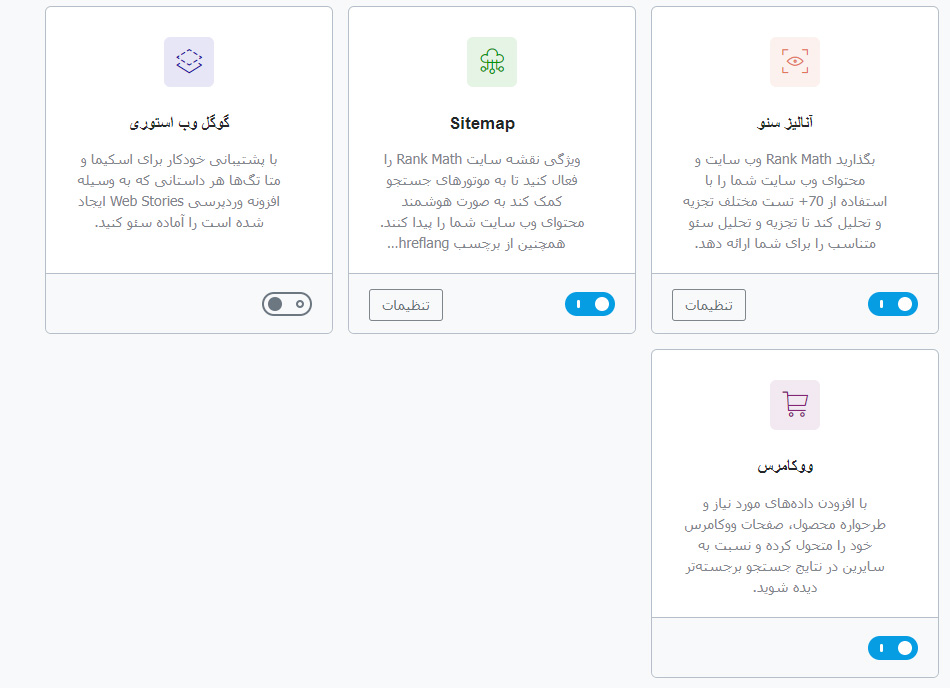
آنالیز سئو: یکی از کاربردی ترین ماژول های افزونه رنک مث میباشد وقتی در حال انتشار پست یا نوشته جدید در وبسایتتان هستید تنها کافیست یک کلمه کلیدی برای آن انتخاب کرده و در قسمت Focus keyword افزونه رنک مث قرار دهید تا مقاله تان را تجزیه و تحلیل کرده و از بین ۰ تا ۱۰۰ امتیازی به مقاله تان بدهد.
گوگل وب استوری: اگر افزونه گوگل وب استوری را در وبسایتتان نصب کرده اید پیشنهاد میشود این ماژول را هم فعال کنید تا به سئوی آن کمک شود.
ووکامرس: اگر فروشگاه تان را با افزونه ووکامرس راه اندازی کرده اید این ماژول را فعال کرده تا فروشگاه تان سئو شود.
آموزش تنظیمات عمومی افزونه رنک مث
بعد از اینکه افزونه رنک مث را راه اندازی کردیم و با ماژول ها و امکانات متنوعش آشنا شدیم حالا زمان آن رسیده است که تنظیمات دیگر این افزونه را انجام بدهیم و با آنها هم آشنایی کاملی پیدا کنیم. به همین منظور وارد تنظیمات عمومی افزونه رنک مث میشویم و به معرفی پیوند ها که اولین بخش از تنظیمات عمومی است تا آخرین بخش یعنی هوش مصنوعی می پردازیم.
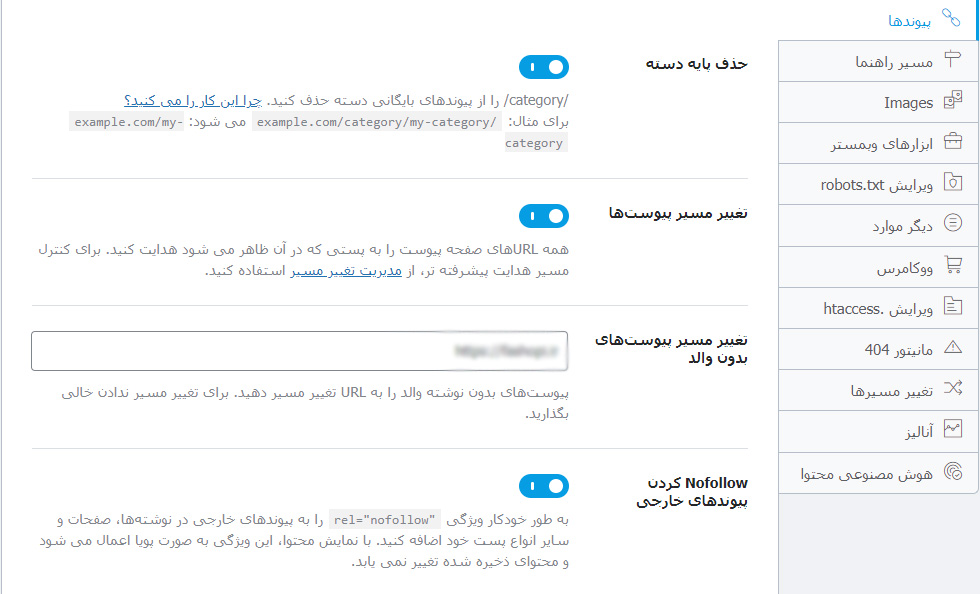
پیوندها
- حذف پایه دسته: با فعال کردن این گزینه category از پیوند های دسته حذف می شود و در url نمایش داده نمی شود
- تغییر مسیر پیوست ها: فعال شدن این گزینه باعث می شود تا در زمانی که آدرس فایل رسانه ای در وبسایت شما باز شد فقط خود رسانه را نمایش دهد.
- تغییر مسیر پیوست های بدون والد: اگر پیوستی بدون والد در سایت شما باز شد به صورت خودکار به آدرسی تغییر مسیر پیدا میکند که برای آن که در کادر مقابل این گزینه مشخص کردید به طور مثال می توانید لینک صفخه اصلی را وارد کنید تا تغییر مسیر به این صفحه صورت گیرد.
- Nofollow کردن پیوندهای خارجی: با فعال کردن این گزینه لینک هایی که به وبسایت های دیگر می دهید Nofollow می شوند
- Nofollow کردن پیوندهای تصاویر: اگر به تصویری لینک می دهید که خارج از وبسایتتان قرار دارد با فعال کردن این گزینه می توانید پیوند آن را Nofollow قرار دهید.
- دامنه های های Nofollow: در این قسمت می توانید دامنه هایی که میخواهید Nofollow باشند را وارد کنید.
- دامنه های مستثنی شده از Nofollow: در این قسمت هم می توانید دامنه هایی که نمی خواهید Nofollow باشند را وارد کنید. در این قسمت دامنه هایی با اعتبار بالا و مرجع را قرار دهید.
مسیر راهنما
در این بخش ابتدا باید گزینه “فعالسازی عملکرد مسیر راهنما” را فعال کنید و با استفاده از کدی که در کادر زرد قرار دارد می توانید مسیری که کاربر طی کرده تا به موقعیت فعلی اش در سایتتان برسد را به او نشان دهید به این صورت که این کد را در هرجایی از صحه سایتتان قرار دهید مسیر رانما در همان جا قرار می گیرد.
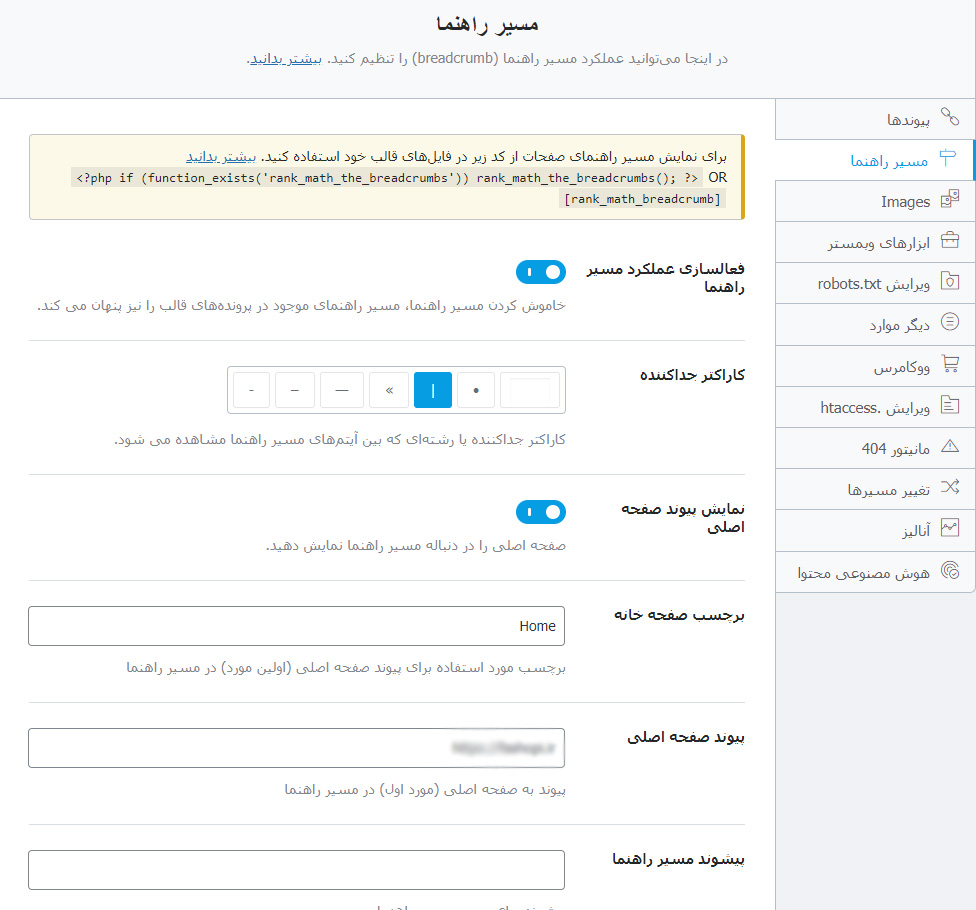
- کارکتر جدا کننده: در این بخش مشخص کنید بخش های مختلف وبسایتتان در مسیر راهنما با چه کارکتری از هم جدا شوند
- نمایش پیوند صفحه اصلی: مشخص کنید که پیوند صفحه اصلی در مسیر راهنما نمایش داده شود یا خیر
باقی قسمت های این بخش را خودتان بایک نگاه متوجه خواهید شد و نیازی به توضیح اضافه ندارد فقط کافی است بعد از اعمال تنظیمات روی دکمه “ذخیره تغییرات” که در انتهای صفحه قرار دارد کلیک کنید.
تصاویر (Images)
در بخش ماژول ها گزینه ای بود به نام سئو تصویر که از اینجا هم می توانید آن را فعال یا غیر فعال کنید و به تنظیمات آن دسترسی داشته باشید با فعال کردن این گزینه ویژگی Alt و Title از دست رفته تصاویر فعال می شود که اگر گاهی فراموش کردید برای تصاویرتان متن جایگزین و عنوان بگذارید به طور خودکار آنها را از روی نام تصویر و عنوان مقاله انتخاب کرده و قرار می دهد.
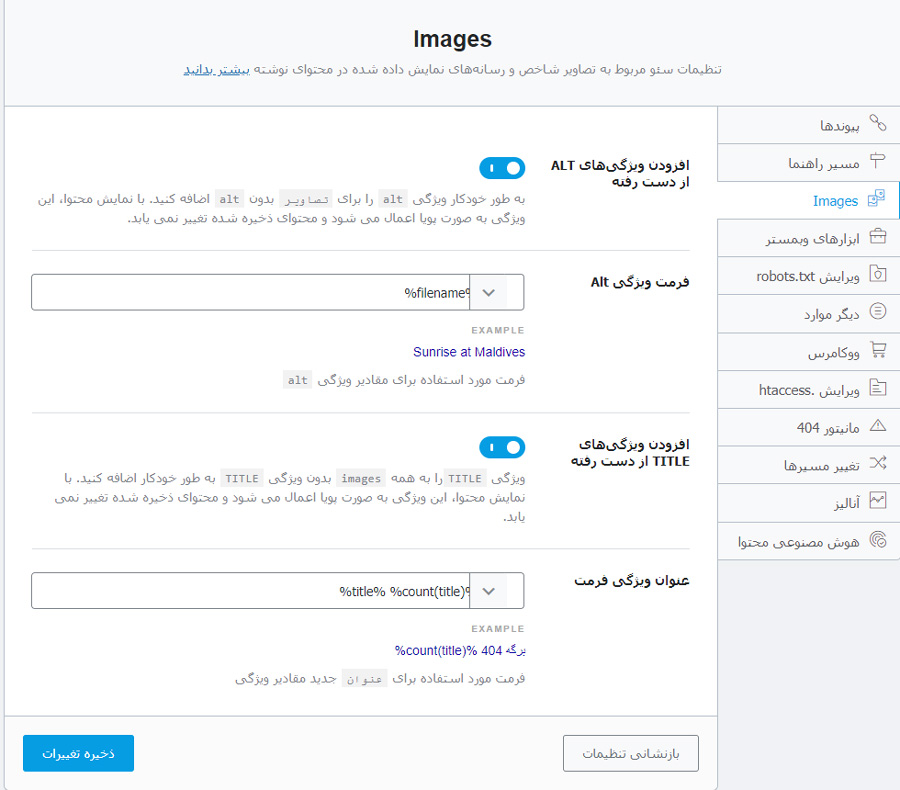
ابزارهای وبمستر
این بخش برای معرفی وبسایتتان به موتورهای جستجو میباشد به عنوان مثال برای میتوانید کدی را که از سرچ کنسول دریافت کردید در قسمت “کنسول جستجوی گوگل” وارد کنید.
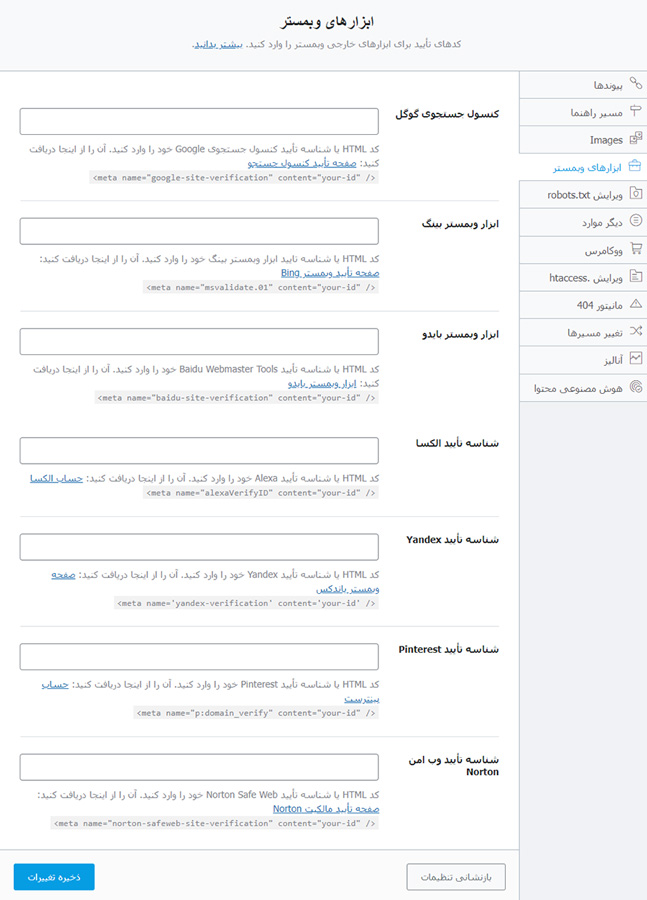
robots.txt:
این قسمت تنظیم خاصی برای تغییر ندارد و رنک مث به طور خودکار ویرایش های لازم را انجام خواهد داد.
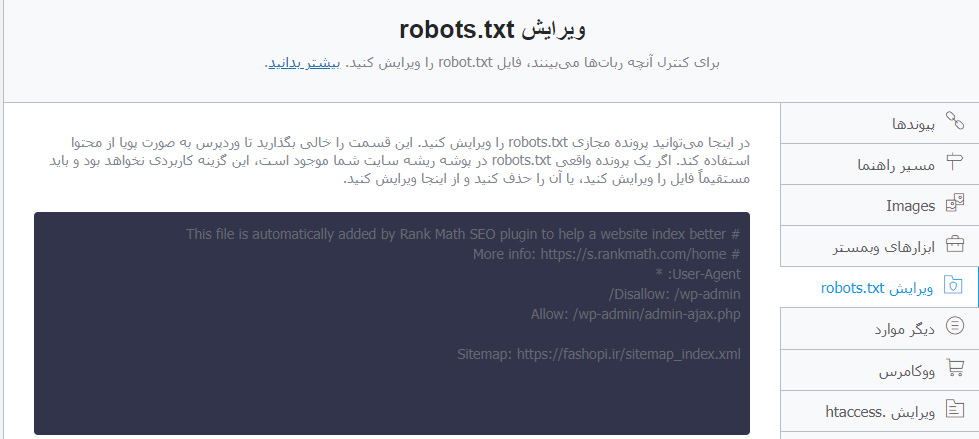
دیگر موارد:
تنظیمات این بخش هم کاملا دلخواه هست و هیچ لزومی ندارد که آنها را حتما انجام دهید به عنوان مثال در این بخش می توانید تنظیم کنید که نمره سئو نوشته شما به کاربر نمایش داده شود.
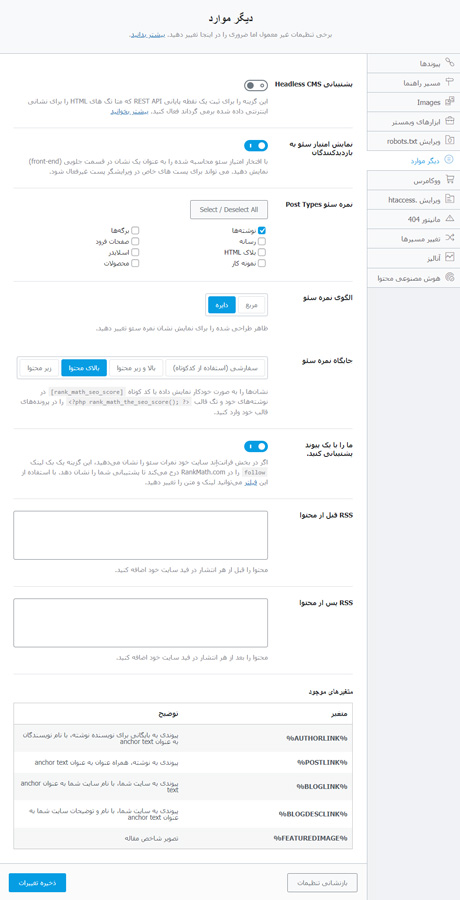
سئو ووکامرس در ازونه رنک مث
در این بخش می توانید نمایش یا عدم نمایش پپوند های پایه مانند Shop، Product ، نام دسته بندی ها (Category) و نامک ها را در لینک محصولاتتان را کنترل کنید. همچنین قابلیت طبقه بندی برند محصولاتتان برای نمایش در اسکیما به صورت رایگان در اختیارتان قرار گرفته که با استفاده از آن می توانید یکی از انواع طبقه بندی محصول را در نظر گرفته تا در نتایج جستجو به صورت اسکیما نمایش داده شود مثلا می توانید نمایی از محصول را انتخاب کنید تا در نتایج جستجو نمایش داده شود.
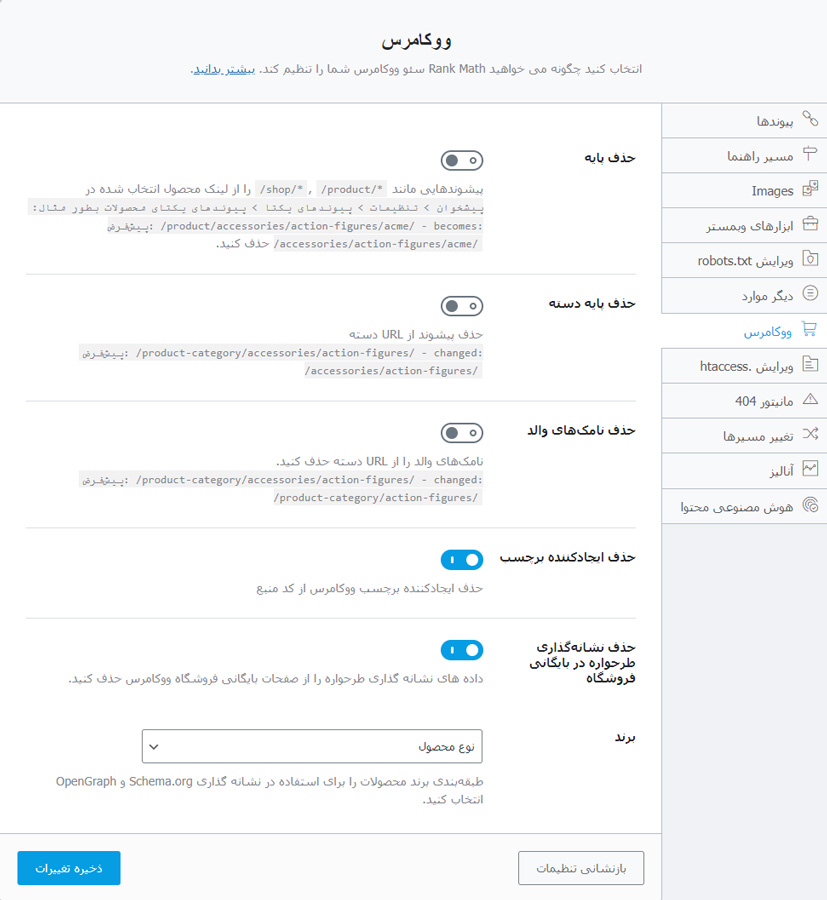
ویرایش فایل htaccess
امکان ویرایش فایل htaccess در افزونه رنک مث وجود دارد که البته د حالت عادی نیازی به ویرایش آن ندارید.
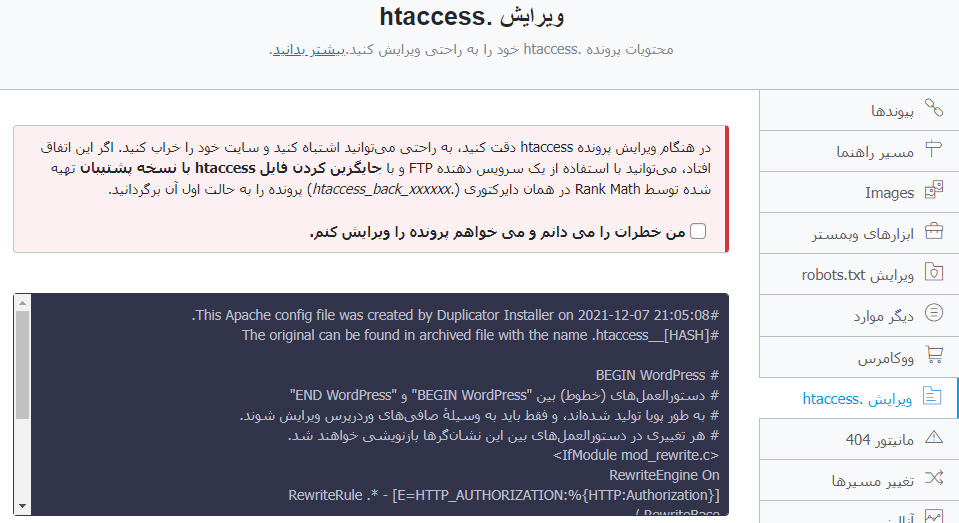
مانیتور ۴۰۴
همانطور که قبلا هم توضیح دادیم خطاهای ۴۰۴ یا not found را به شما اطلاع رسانی می کند و در این بخش می توانید حالت نمایش آن را مشخص کنید.
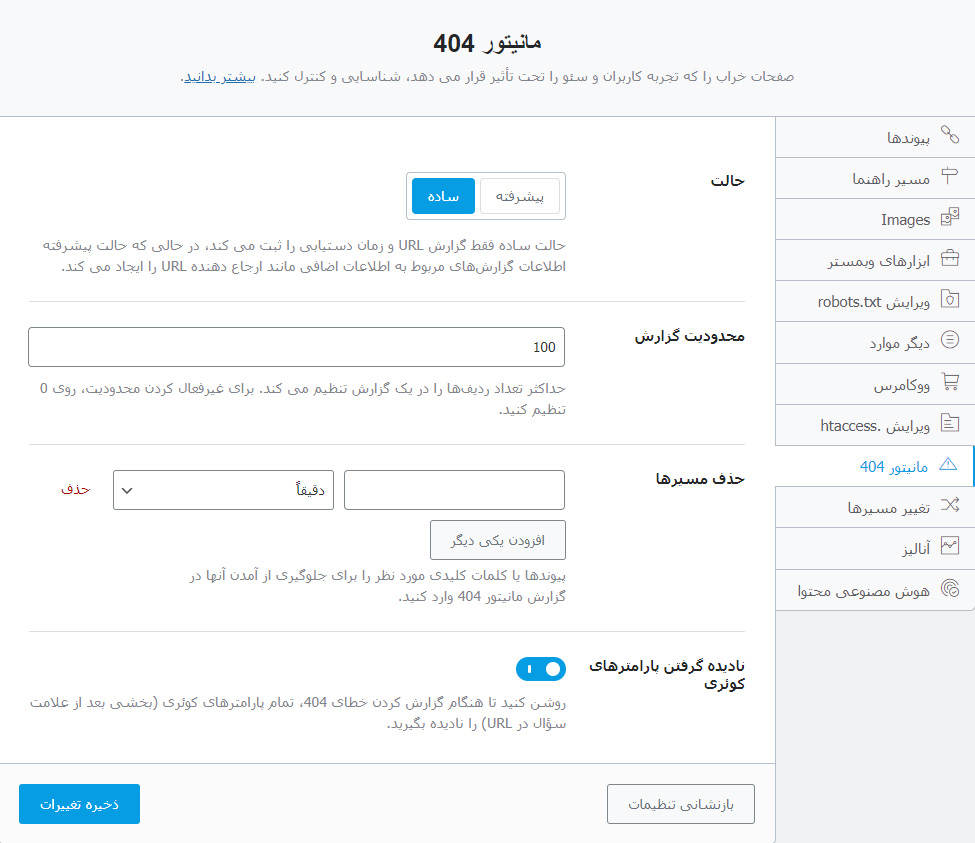
تغییر مسیرها
در این بخش با فعال کردن گزینه “اشکال زدایی تغییر مسیرها” جزئیات بیشتری از تغییر مسیرها به مدیر وبسایت نمایش می دهد و راحت تر متوجه خواهید شد که چگونه این تغییر مسیر رخ داده است. همچنین در قسمت نوع تغییر مسیر دقت کنید بهتر است که روی “۳۰۱ انتقال دائمی باشد” تا تغییر به صورت کامل انجام شود،
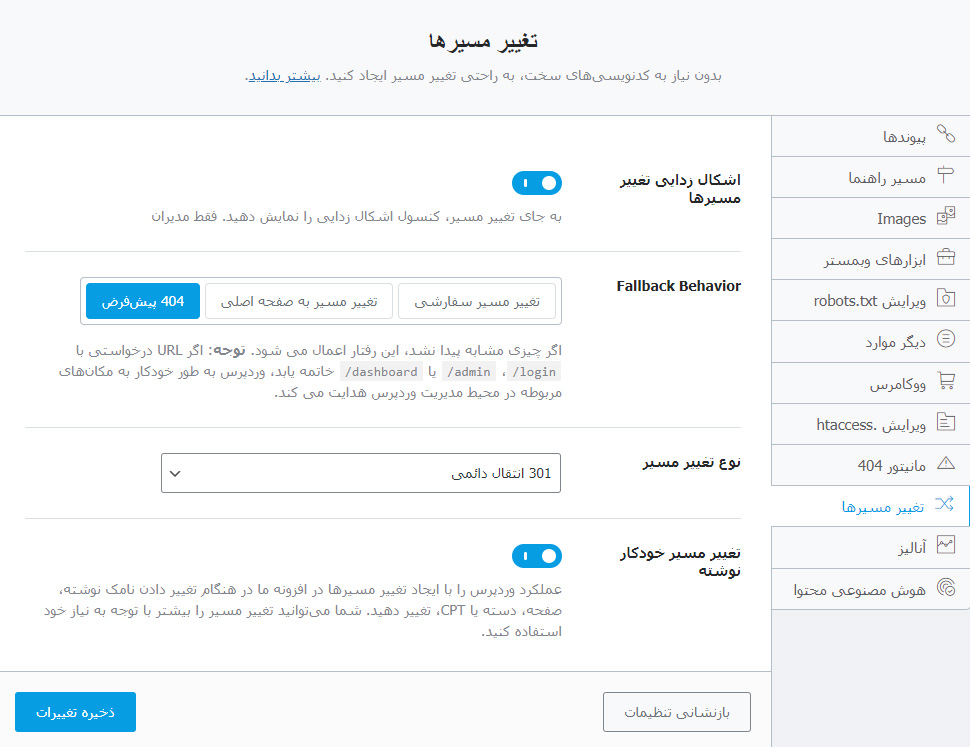
گزینه تغییر مسیر خودکار نوشته را حتما فعال کنید تا هر وقت نامک یا url یک نوشته را تغییر دادید آدرس جدید نوشته به صورت خودکار جایگزین شود.
هوش مصنوعی
در این بخش می توانید مشخص کنید که در چه نوع پست تایپی می خواهید پیشنهاد هایی از موضوع مرتبط تان دریافت کنید مثلا اگر تیک گزینه “نوشته ها” را بزنید در هنگام نوشتن مقاله بر اساس کلمه کلیدی و موضوع نوشته تان پیشنهاد هایی از جستجوها و پیوندهای مرتبط به شما ارائه می شود.